- 2016/2/14 10:50:00
- 类型:原创
- 来源:电脑报
- 报纸编辑:电脑报
- 作者:
解决Win10频繁读取硬盘的问题
用Win10的用户会发现这样一个问题:经常开机后,会发现硬盘在很长时间里处于读取的状态,不但声音很大,而且造成了系统的卡顿。那么有没有什么方法让Win10开机的时候不要这么频繁的读取硬盘呢?这里介绍几个实用的小方法。
首先可以关闭Win10的家庭组功能。Win10的家庭组开启后,系统会莫名其妙占用大量的处理器和硬盘资源,所以这项功能如无必要,可以关闭。在控制面板的家庭组这一项中选择离开即可关闭家庭组,这样会大大增加Win10开机的流畅度。
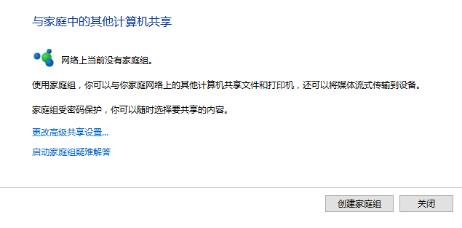
关闭Win10的家庭组功能
其次可以考虑关闭磁盘碎片整理计划。磁盘碎片整理可以提高磁盘的性能,但不需要整理计划,可以关闭整理计划。选中磁盘/属性/工具,对驱动器进行优化和碎片整理,再选择优化/更改设置/取消选择按计划运行,这样系统就不会自动整理磁盘碎片了。
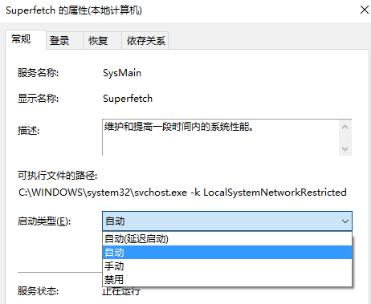
设置Superfetch的启动类型
最后用户可以设置Win10的Superfetch服务。打开管理选项,将Superfetch服务启动类型改成“延迟启动”或“禁用”,可避免Win10对硬盘的频繁访问。
让Win10小娜不再“骚扰”你
前几期Win10之家我们详细了解了Cortana的设置和应用,但是也有一些用户并不喜欢Win10的Cortana功能(很多人是因为不喜欢用微软账户登录),也不需要小娜随时随地地提醒各种事宜。那么有没有办法暂时性关闭Cortana呢?答案是肯定的。
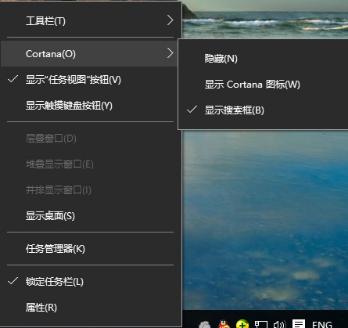
隐藏Cortana功能和图标
只需在任务栏空白处右击鼠标,然后移动鼠标至“Cortana”,你就能看到设置选项了。如果你想完全关闭任务栏上的搜索框,可以选择“隐藏”选项。如果想要保留搜索图标则可以选择“显示Cortana图标”,此时任务栏将只有一个图标,点击仍可以调出Cortana。
当然,最简单彻底的办法就是推出微软账户登录,改用本地账户/密码登录,小娜就消失啦。只保留搜索框在系统中。
打开Win10的自带系统评分功能
Win7时代,大家都可以利用Win7的系统评分工具来测试自己的电脑,但是这一功能在Win10上貌似消失了,难道Win10就不能像Win7一样测试自己的电脑?事实上,Win10也是自带系统评分工具的,只不过微软将它隐藏了起来,需要我们自己手动打开。
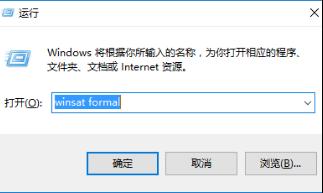
Win10的系统评分需要运行命令集
按下键盘上的win+R组合键打开运行窗口,直接在里面输入输入winsat formal回车后会弹出一个命令提示符窗口,接着就开始了系统的性能评估测试,这个过程可能需要一会,当性能评估测试完成时,这个命令提示符窗口会自动一闪消失。当系统评估测试完成后,重新打开“运行”,然后在里面输入shell:games回车即可看到系统位你的计算机的评分。
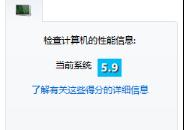
运行结束后,就能看到分数
如果用户想要和Win7一样可以更直观地测试以及看到结果,那么目前只能下载微软提供的附件,安装附件后,系统自带的“运行评估”按钮就又回来了,我们可以通过控制面板 /性能信息和工具,进行查看,然后直接点击“运行评估”按钮就可以测试得分了。至于附件的下载大家可以自行搜索,这里就不提供了。
报纸客服电话:4006677866 报纸客服信箱:pcw-advice@vip.sina.com 友情链接与合作:987349267(QQ) 广告与活动:675009(QQ) 网站联系信箱:cpcw@cpcwi.com
Copyright © 2006-2011 电脑报官方网站 版权所有 渝ICP备10009040号





